Outlook Web App 2013의 오프라인 액세스 기능
최초 문서 게시일: 2012년 11월 7일 수요일
소개
Outlook Web App for Exchange 2013의 오프라인 액세스 기능은 사용자가 네트워크에 연결되어 있지 않을 때에도 Outlook Web App을 사용할 수 있도록 합니다.
오프라인 액세스 기능은 다음 웹 브라우저에서 Outlook Web App에 새롭게 제공됩니다.
- Internet Explorer 10
- Safari 5 이상(Mac 데스크톱에서만 지원)
- Chrome
오프라인 사용자 경험에 대한 자세한 내용은 오프라인으로 Outlook Web App 사용을 참조하십시오.
오프라인에서 사용할 수 있는 데이터
메일
- 사용자는 모든 폴더와 모든 오프라인 지원 폴더의 콘텐츠를 볼 수 있습니다.
- 오프라인 지원 폴더는 다음과 같습니다.
- 받은 편지함
- 임시 보관함
- 지난 주에 브라우저에서 보던 모든 폴더
- 각 오프라인 지원 폴더에서 3일간의 콘텐츠 또는 150개의 항목(둘 중 더 많은 것)을 볼 수 있습니다.
- 오프라인에서는 첨부 파일을 사용할 수 없습니다.
일정
- 모임과 약속에 대한 미리 알림이 표시됩니다.
- 현재 달과 다음 일 년간의 일정
- 오프라인에서는 여러 개의 일정을 사용할 수 없습니다.
사람
- 모든 연락처
- 사용자가 전자 메일을 자주 보내거나 최근에 보낸 모든 사람
- 자동 완성 캐시(누군가가 메시지에 추가될 때 나타나는 일치하는 이름 목록)
오프라인에서 지원되는 사용자 작업
| 시나리오 | 사용자가 할 수 있는 작업: |
|---|---|
| 전자 메일 읽기 |
|
| 전자 메일 분류 |
|
| 예정된 이벤트 보기 및 미리 알림 받기 |
|
| 이미 아는 사람에 대한 연락처 정보 찾기 및 연락처 정보에 대한 작업 수행 |
|
참고: 오프라인인 동안에는 사용자가 메시지를 검색하거나 정렬할 수 없습니다.
데이터 보호
브라우저를 통해 오프라인 액세스를 설정하면 로컬에 있는 웹 데이터베이스 저장소 위치로 사서함 데이터가 복사되는 프로세스가 시작됩니다. 저장소 위치는 브라우저에 의해 결정되며 일반적으로 디스크의 파일 또는 파일 집합입니다. 예를 들어 이 게시물이 작성된 당시 IE10과 Chrome 브라우저는 Windows에서 웹 데이터베이스 저장소로 다음 파일 위치를 사용했습니다.
- Internet Explorer: %systemdrive%\Users\%username% \Local\Microsoft\Internet Explorer\Indexed DB
- Chrome: %systemdrive%\Users\%username% \AppData\Local\Google\Chrome\User Data\Default\databases
오프라인에서 사용하도록 저장되는 데이터는 오프라인 액세스 기능을 사용하도록 설정된 Windows 사용자 계정을 통해 액세스할 수 있으며 암호화되지 않습니다. 컴퓨터의 다른 파일과 마찬가지로 이러한 데이터를 보호하는 가장 좋은 방법은 BitLocker와 같은 디스크 수준 암호화를 사용하는 것입니다.
조직 정책 제어:
기본적으로 사용자는 Outlook Web App 2013을 오프라인에서 사용하도록 설정할 수 있습니다. 관리자는 다음 EMS(Exchange 관리 셸) 명령을 사용하여 조직의 사용자가 Outlook Web App을 사용할 수 없도록 설정할 수 있습니다.
Outlook Web App 사서함 정책에 대한 오프라인 액세스를 설정하려면 다음을 사용합니다.
Set-OwaMailboxPolicy –AllowOfflineOn [NoComputers | AllComputers | PrivateComputers]
Outlook Web App 가상 디렉터리에 대한 오프라인 액세스를 설정하려면 다음을 사용합니다.
Set-OwaVirtualDirectory –AllowOfflineOn [NoComputers | AllComputers | PrivateComputers]
심층 정보: 작동 방식
사서함 데이터 가져오기 및 저장:
브라우저의 로컬 데이터베이스에는 Exchange 사서함의 일부 콘텐츠가 저장됩니다. 이 데이터베이스는 Internet Explorer에서 업계 표준 HTML5 IndexedDB(영문일 수 있음) 데이터베이스이고, Safari와 Chrome 브라우저에서 WebSQL(영문일 수 있음) 데이터베이스입니다. 데이터가 저장되는 위치, 할당량, 데이터가 최종적으로 에이징되는 방식은 Outlook Web App이 아닌 브라우저에서 결정합니다. Outlook Web App을 오프라인에서 사용하도록 설정하면 필요한 모든 Outlook Web App 데이터가 로컬로 복사되는 프로세스가 시작됩니다. 고대역폭 네트워크에서 이 프로세스는 대개 1-2분 내에 완료됩니다. 오프라인 액세스가 설정되고 나면 Outlook Web App을 사용할 때마다 이 프로세스가 실행되어 서버 쪽 변경 내용을 로컬 데이터베이스에 반영합니다.
- Outlook Web App을 오프라인에서 사용하도록 처음으로 설정할 때
- Outlook Web App 시작 시(오프라인에서 사용하도록 설정한 이후)
- Outlook Web App 사용 중 Exchange 사서함에 변경 내용이 있을 때마다
이 프로세스는 Exchange 사서함에 걸쳐 반복되며 다음 순서로 업데이트를 가져와 브라우저의 로컬 데이터베이스에 기록합니다.
- Outlook Web App에 현재 표시된 메시지 목록을 업데이트하는 데 필요한 데이터
- 일정 미리 알림
- 최근 받은 편지함 목록
- 나머지 오프라인 지원 폴더의 최근 메시지 목록
- 사람 업데이트
- 일정 업데이트
- 현재 목록의 메시지 콘텐츠
- 받은 편지함의 메시지 콘텐츠
- 나머지 오프라인 지원 폴더의 메시지 콘텐츠
- 로컬에 저장된 모든 메시지의 인라인 이미지
- 위 목록의 각 항목은 동기 모듈이라고 함
오프라인 Outlook Web App이 사용하는 저장소 양은 브라우저의 데이터베이스 할당량에 좌우됩니다. 데이터 복사 프로세스 중에 브라우저 할당량에 도달하면 프로세스가 일시 중지되고 반대 순서로 위 모듈에 대한 백오프 알고리즘이 반복되어 할당량 아래로 떨어질 때까지 로컬 데이터베이스에서 모듈이 제거됩니다.

그림 1: 오프라인 저장소 모델
Outlook Web App이 오프라인이 될 때 발생하는 현상
Outlook Web App을 사용 중인 동안 네트워크 연결이 끊어지거나 네트워크를 사용할 수 없게 되는 경우 사용자는 정상적으로 작업을 계속할 수 있습니다. 마찬가지로 사용자는 WiFi가 없는 비행기 안이나 커피숍에서 오프라인 상태로 Outlook Web App을 시작하고 정상적으로 사용할 수 있습니다. 로그인할 필요 없이 Outlook Web App이 나타납니다. 오프라인에서 Outlook Web App을 시작하는 가장 좋은 방법은 즐겨찾기나 책갈피를 사용하는 것입니다. Outlook Web App을 오프라인에서 사용하도록 설정하는 경우 Internet Explorer에서 즐겨찾기를 만드는 옵션을 제공합니다. 즐겨찾기를 사용하면 원하는 위치로 손쉽게 이동할 수 있습니다. 이 응용 프로그램이 오프라인에서 작동하고 있다는 것은 Outlook Web App 메일 보기의 아래쪽 모서리에 Outlook Web App이 업데이트된 마지막 시간을 나타내는 타임스탬프가 표시되는 것으로만 알 수 있습니다.
오프라인 상태와 온라인 상태의 Outlook Web App 간에 차이가 나는 또 다른 부분은 오프라인에서 지원되지 않는 기능입니다. 예를 들어 메시지에서 마우스 오른쪽 단추를 클릭하여 “규칙 만들기…”를 선택하면 Outlook Web App이 오프라인에서 사용하도록 설정되지 않은 경우 표시되는 것과 동일한 오류 메시지가 나타납니다.
오프라인 상태에서 지원되는 작업, 예를 들어 메시지 삭제를 수행하면 즉시 다음과 같은 시퀀스의 이벤트가 발생합니다.
- 메모리에 캐시된 보기에 삭제가 적용되고 메시지가 즉시 사라집니다.
- 로컬 데이터베이스의 메시지에 삭제가 적용됩니다. 따라서 오프라인으로 여러 Outlook Web App 세션을 사용한 경우에도 해당 항목이 Outlook Web App에 삭제된 것으로 나타납니다.
- 삭제 작업이 큐에 기록되어 서버에 다시 연결되자마자 재생됩니다. 오프라인에서 수행한 모든 만들기/업데이트/삭제 작업이 이 큐에 기록되어 로컬 웹 데이터베이스에 테이블로 저장됩니다. 다음 번에 Outlook Web App이 연결될 때 Outlook Web App에서 이 작업을 서버에 재생합니다.
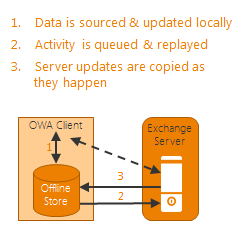
그림 2: 오프라인 작업 및 데이터베이스 동기화 모델
Outlook Web App에서는 Exchange Server에 대한 각 웹 요청의 응답에 따라 네트워크 연결 상태를 파악하고 네트워크 연결이 감지되는 즉시 오프라인 작업의 큐를 서버에 재생하므로 오프라인으로 수행한 모든 작업이 모든 클라이언트에 반영됩니다. 큐가 재생되고 서버가 최신 상태가 된 후에는 서버에서 로컬 Outlook Web App 데이터베이스로 변경 내용이나 새 메시지를 복사하는 프로세스가 시작됩니다.
오프라인에서 만들어진 메시지를 저장하기 위해 Outlook Web App의 폴더 트리에 보낼 편지함 폴더가 만들어집니다. 이 보낼 편지함은 컴퓨터의 로컬 위치에 있습니다. 사용자는 보낼 편지함 폴더에서 메시지를 열고 편집할 수 있으며, 이렇게 하면 해당 메시지가 초안이 되고 임시 보관함 폴더로 이동되어 보내기 또는 저장을 선택할 때까지 여기에 유지됩니다. 오프라인 상태에서 만들고 보낸 메시지는 다음 번에 Outlook Web App을 열고 Exchange에 연결할 때까지 클라이언트에 유지됩니다.
사용자가 Outlook Web App에서 오프라인으로 작업하는 동안 네트워크에 다시 연결되면 다시 로그인하라는 메시지가 표시될 수 있습니다.
Sara Manning
이 문서는 번역된 블로그 게시물입니다. 원본 문서는 Offline access in Outlook Web App 2013을 참조하십시오.